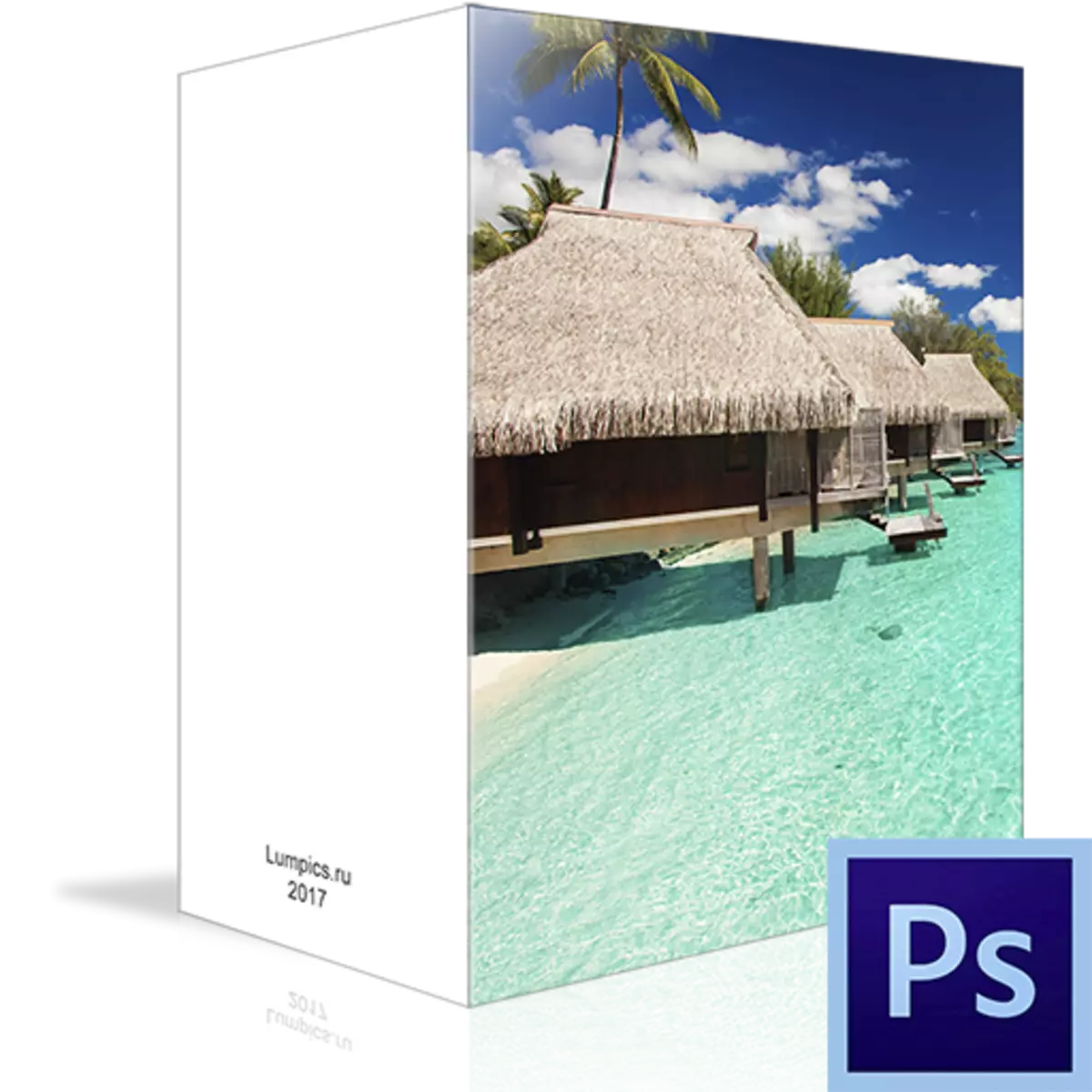
Η καρτ ποστάλ που δημιουργήθηκε από τα χέρια σας απευθύνεται αμέσως στην τάξη ενός ατόμου που "θυμάται τα πάντα, νοιάζεται για τα πάντα προσωπικά". Μπορεί να είναι ένα συγχαρητήριο με τις διακοπές, γεια από τον τόπο ξεκούρασης ή απλά ένα σημάδι της προσοχής.
Τέτοιες καρτ ποστάλ είναι αποκλειστικές και, αν γίνονται με μια ψυχή, μπορούν να φύγουν (να είστε βέβαιος να φύγει!) Στην καρδιά του παραλήπτη, ένα ευχάριστο αποτύπωμα.
Δημιουργία καρτ-ποστάλ
Το σημερινό μάθημα θα είναι αφιερωμένο να μην σχεδιάζεται, επειδή ο σχεδιασμός είναι μόνο θέμα γεύσης, αλλά η τεχνική πλευρά του θέματος. Είναι η τεχνική της δημιουργίας μιας κάρτας και είναι το κύριο πρόβλημα για ένα άτομο που αποφάσισε μια παρόμοια δράση.Θα μιλήσουμε για τη δημιουργία εγγράφων για κάρτες, λίγο για τη διάταξη, τη διατήρηση και την εκτύπωση, καθώς και πώς να επιλέξετε ποιο χαρτί.
Έγγραφο για καρτ ποστάλ
Το πρώτο βήμα στον τρόπο παραγωγής της κάρτας είναι να δημιουργήσετε ένα νέο έγγραφο στο Photoshop. Είναι απαραίτητο να κατανοήσετε μόνο ένα πράγμα: η ανάλυση εγγράφων πρέπει να είναι τουλάχιστον 300 pixel ανά ίντσα. Αυτή η άδεια είναι απαραίτητη και επαρκής για την εκτύπωση εικόνων.
Στη συνέχεια, προσδιορίζουμε με το μέγεθος της μελλοντικής κάρτας. Είναι βολικό να μεταφράσετε μονάδες μέτρησης σε χιλιοστά και να εισαγάγετε τα απαραίτητα δεδομένα. Στο στιγμιότυπο οθόνης, βλέπετε το μέγεθος του εγγράφου Α4. Θα είναι μια μάλλον μεγάλη κάρτα με τη σειρά.
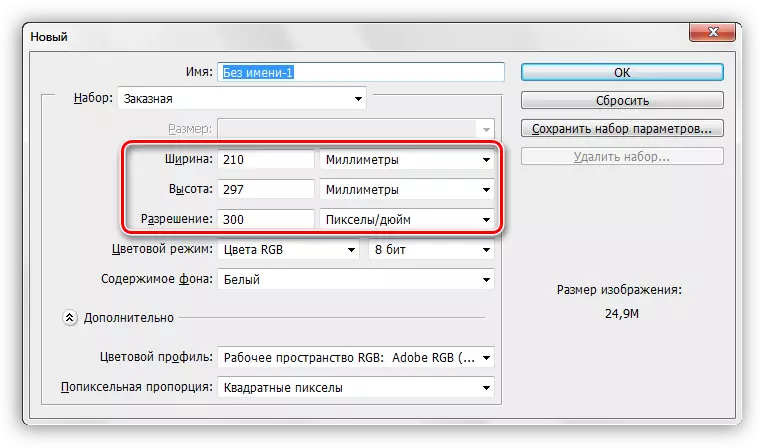
Στη συνέχεια ακολουθεί μια άλλη σημαντική στιγμή. Πρέπει να αλλάξετε το προφίλ χρώματος του εγγράφου με το RGB στο SRGB. Καμία τεχνική δεν είναι ικανή να διέρχεται πλήρως το σχέδιο RGB και η εικόνα στην έξοδο μπορεί να διαφέρει από την πηγή.
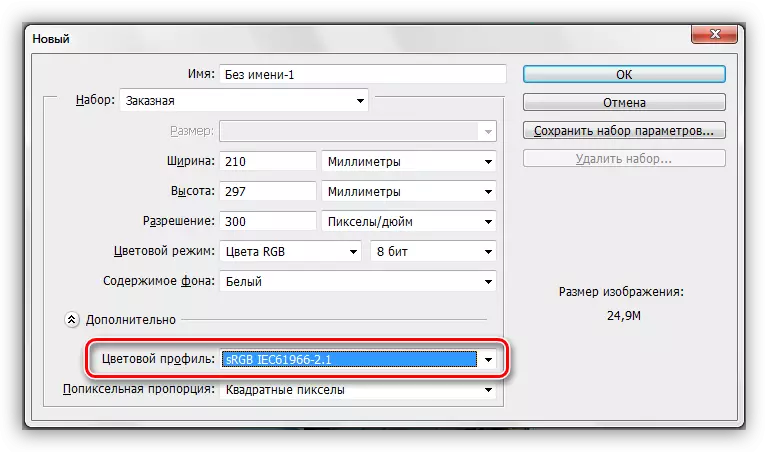
Puttack καρτ ποστάλ
Έτσι, δημιουργήσαμε το έγγραφο. Τώρα μπορείτε να προχωρήσετε απευθείας στο σχεδιασμό.
Όταν η τοποθέτηση είναι σημαντικό να θυμάστε ότι αν η καρτ ποστάλ προγραμματίζεται με τη σειρά του, τότε ο τόπος απαιτείται να επιλεγεί. Θα είναι αρκετό 2 mm.
Πως να το κάνεις?
- Πατήστε CTRL + R, προκαλώντας ένα χάρακα.
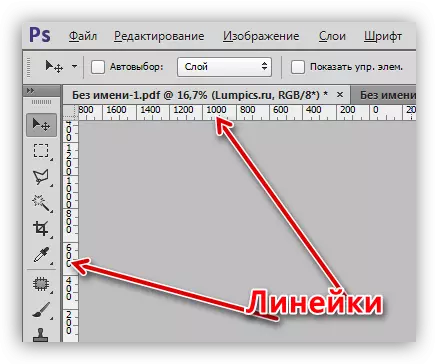
- Κάντε κλικ στο δεξί κουμπί στη γραμμή και επιλέξτε τις μονάδες μέτρησης "millimeters".

- Πηγαίνουμε στο μενού "Προβολή" και ψάχνουμε για "δεσμευτική" και "bind k". Παντού βάζουμε τα daws.

- Τραβήξω τον οδηγό από την αριστερή γραμμή μέχρι να "κολλήσει" στο κέντρο του καμβά. Εξετάζουμε τις μετρήσεις μετρητών. Ενδείξεις που θυμόμαστε, στέλνοντας τραβώντας πίσω: δεν χρειάζεται πλέον.
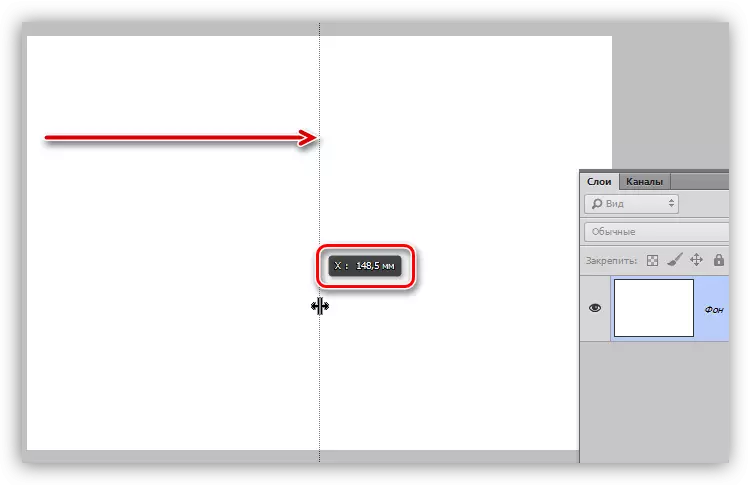
- Πηγαίνουμε στο μενού "View - New Guide".
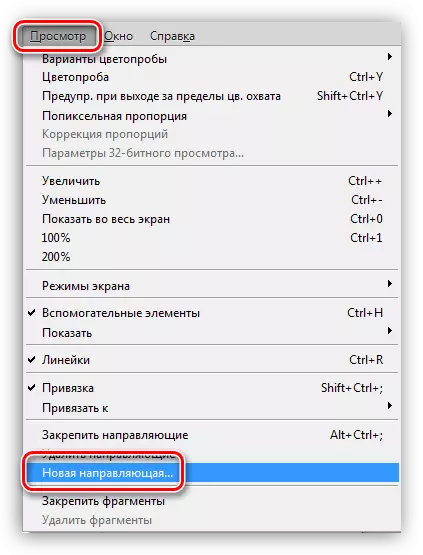
- Προσθέτουμε στην αξία που θυμήθηκε, 1 mm (πρέπει να είναι ένα κόμμα και όχι ένα σημείο στο Numpada). Προσανατολισμός - κάθετη.

- Δημιουργήστε έναν δεύτερο οδηγό με τον ίδιο τρόπο, αλλά αυτή τη φορά παίρνουμε 1 mm από την τιμή πηγής.
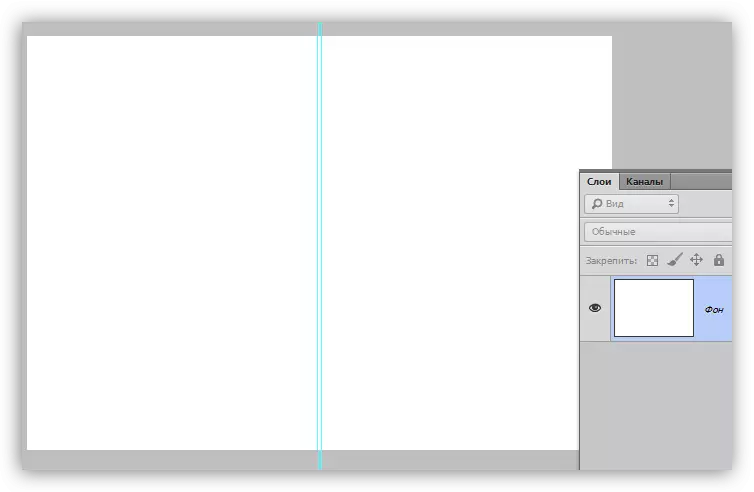
Επιπλέον, όλα είναι απλά, το κύριο πράγμα δεν είναι να συγχέουμε την κύρια εικόνα και το "πίσω" (σύστημα ελέγχου).
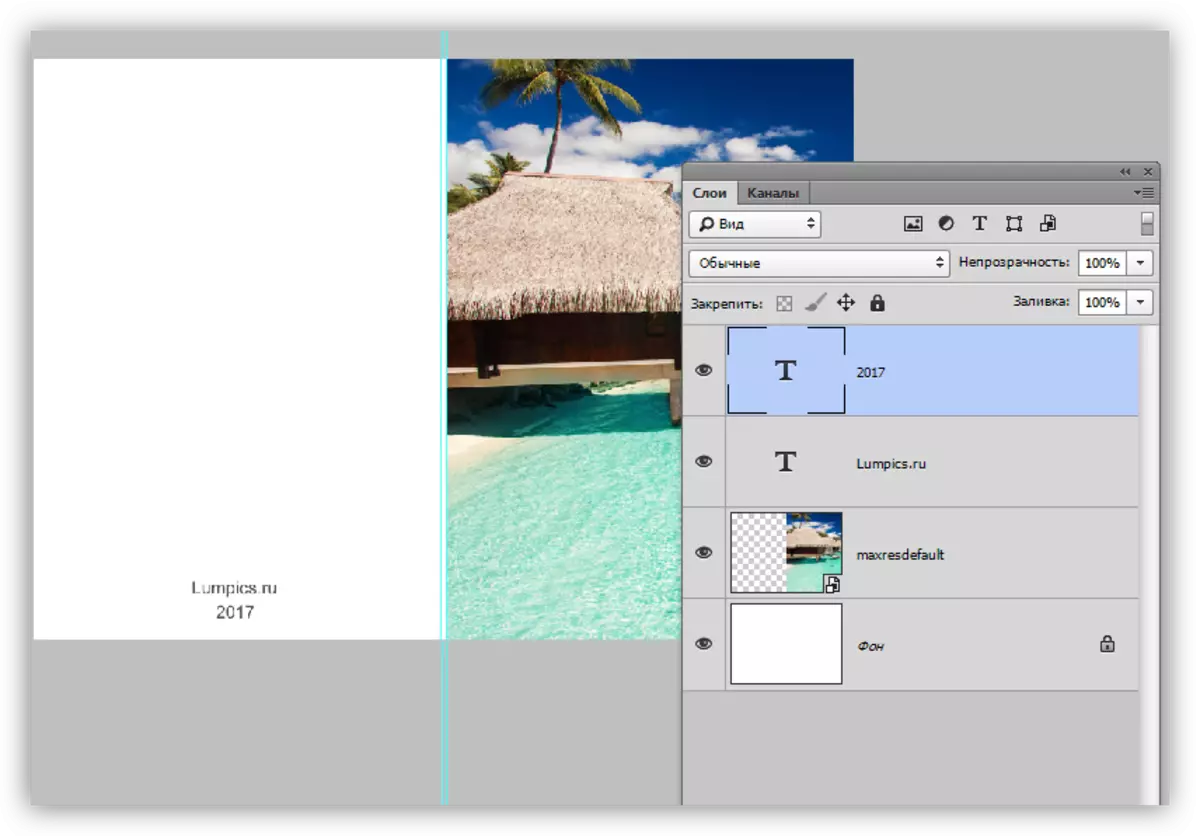
Λάβετε υπόψη ότι σε εικονοστοιχεία το μέγεθος του εγγράφου μπορεί να είναι τεράστιο (στην περίπτωσή μας είναι τα A4, 3508x2480 pixels) και η εικόνα πρέπει να επιλεγεί κατάλληλη, καθώς με αύξηση του τελευταίου μπορεί να επιδεινωθεί σημαντικά την ποιότητα.
Εξοικονόμηση και εκτύπωση
Αποθηκεύστε παρόμοια έγγραφα καλύτερα σε μορφή PDF. Τέτοια αρχεία μεταδίδουν μέγιστη ποιότητα και εύκολη εκτύπωση στο σπίτι και στην εκτύπωση. Επιπλέον, μπορείτε να δημιουργήσετε δύο πλευρές της κάρτας σε ένα έγγραφο (συμπεριλαμβανομένης της εσωτερικής) και να χρησιμοποιήσετε διμερή εκτύπωση.
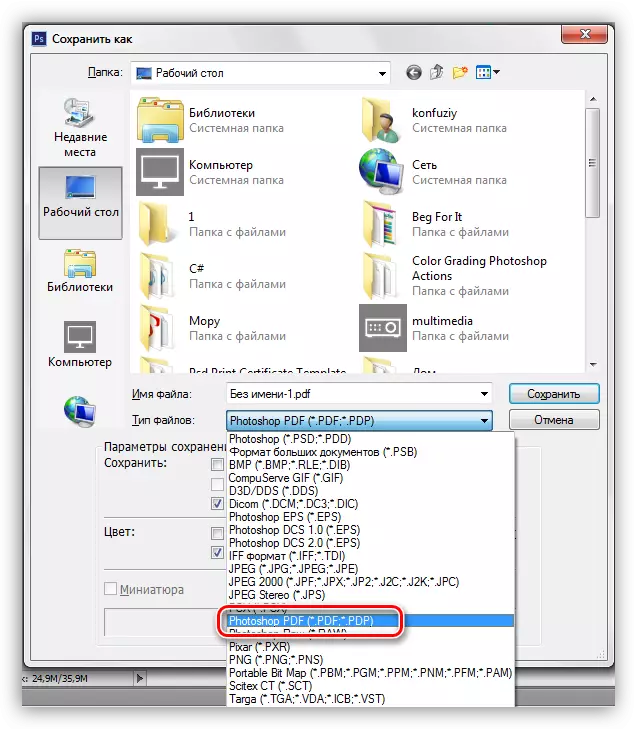
Η εκτύπωση εγγράφων PDF είναι στάνταρ:
- Ανοίξτε το έγγραφο στο πρόγραμμα περιήγησης και κάντε κλικ στο αντίστοιχο κουμπί.
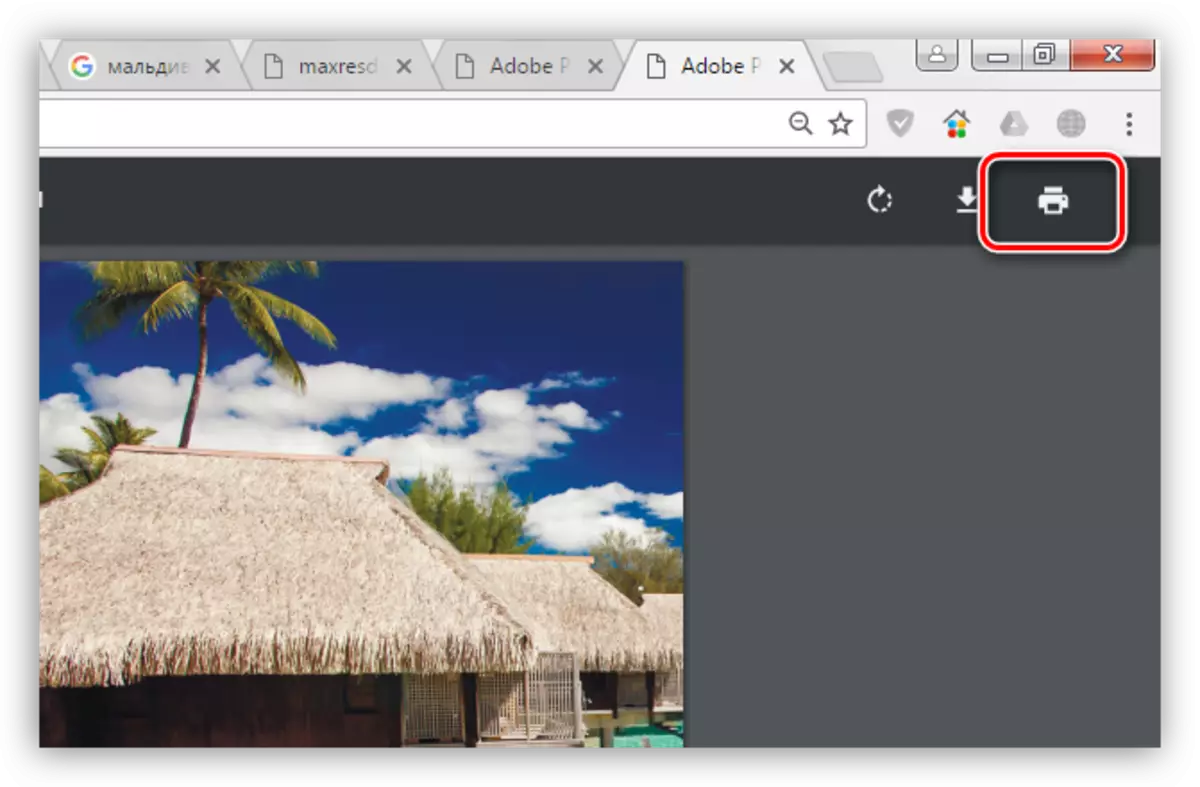
- Επιλέξτε τον εκτυπωτή, την ποιότητα και πατήστε "Εκτύπωση".
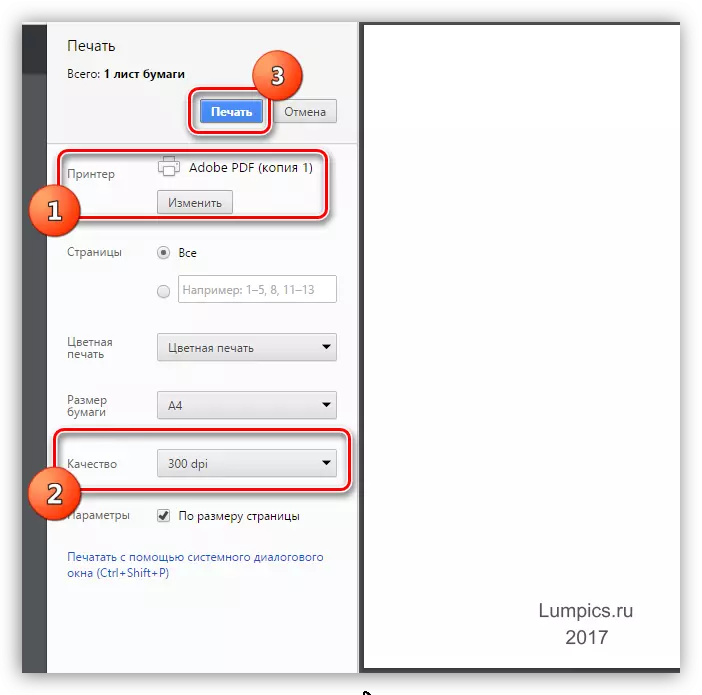
Εάν ξαφνικά μετά την εκτύπωση, είδατε ότι το χρώμα στην κάρτα εμφανίζεται λανθασμένα, δοκιμάστε να αλλάξετε τη λειτουργία εγγράφου στο CMYK, αποθηκεύονται ξανά σε PDF και εκτύπωση.
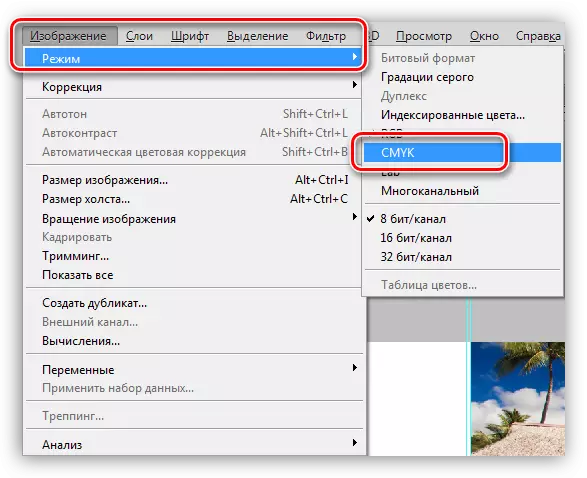
Χαρτί για εκτύπωση
Για την εκτύπωση καρτ ποστάλ, θα υπάρχουν αρκετές φωτοβολίδες με πυκνότητα 190 g / m2.
Αυτό είναι το μόνο που μπορεί να ειπωθεί για τη δημιουργία καρτ-ποστάλ στο πρόγραμμα Photoshop. Δημιουργήστε, δημιουργήστε πρωτότυπες συγχαρητήρια και αξέχαστες κάρτες, ευχαριστημένοι με τους αγαπημένους σας.
